Kev ntaus suab paj nruag hauv lub tsheb yog ib qho kev lom zem uas ua rau peb txoj kev tsav tsheb tho txawv ntau dua, tshwj xeeb tshaj yog rau kev taug kev ntev. Txawm hais tias muaj ntau cov suab paj nruag raws ntawm lub tso suab tsheb, koj tuaj yeem nyiam koj cov npe suab paj nruag. Raws li ib tug ntawm cov loj tshaj plaws thiab nrov music streaming kev pab cuam nyob rau hauv lub ntiaj teb no, feem ntau ntawm koj tej zaum yuav yog ib tug neeg siv Spotify.
Kuv puas tuaj yeem mloog Spotify hauv kuv lub tsheb? Tej zaum koj yuav nug cov lus nug no. Yog tias koj tseem tsis tau paub txog cov txheej txheem ntawm kev mloog Spotify hauv tsheb, phau ntawv qhia no yuav muab kev daws teeb meem rau koj los ntawm kev qhia koj txog cov txheej txheem nrov tshaj plaws los qhib Spotify hauv lub tsheb hom tau yooj yim.
- 1. Txoj Kev 1. Yuav ua li cas ua si Spotify ntawm lub tso suab tsheb ntawm Bluetooth
- 2. Txoj kev 2. Yuav ua li cas mus cuag Spotify rau lub tso suab tsheb nrog auxiliary input cable?
- 3. Txoj Kev 3. Yuav Ua Li Cas Ua Si Spotify Music hauv Tsheb ntawm USB
- 4. Txoj kev 4. Yuav ua li cas mloog Spotify nyob rau hauv lub tsheb nrog ib tug CD
- 5. Txoj kev 5. Yuav ua li cas kom tau Spotify hauv Tsheb ntawm Android Auto
- 6. Txoj Kev 6. Yuav ua li cas mloog Spotify hauv lub tsheb ntawm CarPlay
- 7. Xaus
Txoj Kev 1. Yuav ua li cas ua si Spotify ntawm lub tso suab tsheb ntawm Bluetooth
Kuv puas tuaj yeem mloog Spotify hauv kuv lub tsheb ntawm Bluetooth? Yog lawm! Txoj kev no yog qhov zoo tshaj plaws rau lub tsheb tso suab uas muaj kev ua haujlwm hauv Bluetooth. Yog li, tsuas yog khub koj lub smartphone lossis ntsiav tshuaj nrog Spotify ntsia nrog lub xov tooj cua hauv tsheb. Lub tsheb saib ces tig rau nws. Ua raws li cov kauj ruam hauv qab no kom kawm paub yuav ua li cas txuas Spotify tau zoo li qub rau lub tso suab tsheb ntawm Bluetooth.
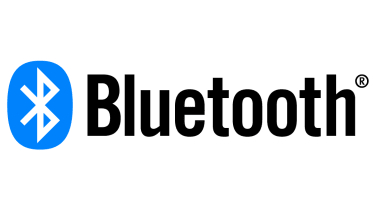
Tutorial yuav ua li cas mloog Spotify ntawm Bluetooth nyob rau hauv ib lub tsheb
Kauj ruam 1. Mus rau "Chaw" ntawm koj lub tso suab tsheb lossis nrhiav Bluetooth ntawv qhia zaub mov, tom qab ntawd xaiv qhov kev xaiv los ua khub koj lub cuab yeej.
Kauj ruam 2. Synchronize los ntawm kev ua kom Bluetooth ntawm koj lub smartphone thiab hauv xov tooj cua hauv tsheb.
Kauj ruam 3. Xaiv koj lub tsheb, nkag mus rau tus lej sib txuas yog tias tsim nyog, tom qab ntawd qhib Spotify thiab nias ua si.
Kauj ruam 4. Lub icon loj dua, tus neeg tsav tsheb-phooj ywg yuav tshwm sim ntawm koj lub xov tooj smartphone hauv ntu Tam sim no Ua Si, thiab koj tuaj yeem hloov cov nkauj sai sai uas siv lub icon Xaiv Music nyob hauv qab ntawm lub vijtsam.
Txoj kev 2. Yuav ua li cas mus cuag Spotify rau lub tso suab tsheb nrog auxiliary input cable?
Qee lub tsheb qub yuav tsis txhawb nqa Bluetooth ua ke. Yog li, nyob rau hauv rooj plaub no, koj tuaj yeem tig mus rau lwm txoj hauv kev los tshaj tawm cov nkauj Spotify hauv koj lub tsheb los ntawm kev ntsaws lub cuab yeej rau hauv qhov chaw nres nkoj Aux-In ntawm USB cable. Qhov no yog kab tias qhov yooj yim tshaj plaws thiab ncaj qha txoj hauv kev txuas koj lub cuab yeej Spotify rau koj lub tsheb.

Tutorial yuav ua li cas mloog Spotify nyob rau hauv lub tsheb nrog ib tug aux cable
Kauj ruam 1. Xyuas kom tseeb tias koj siv hom USB cable uas yog txuas koj lub xov tooj ntawm tes rau koj lub tsheb.
Kauj ruam 2. Txuas lub cable rau hauv qhov chaw nres nkoj pabcuam nrog koj lub smartphone lossis ntsiav tshuaj uas txhawb nqa Spotify app.
Kauj ruam 3. Qhib koj lub tsheb thiab lub tso suab, tom qab ntawd xaiv cov khoom siv nkag.
Kauj ruam 4. Qhib Spotify program thiab pib ua si Spotify nkauj ntawm koj lub xov tooj ntawm tes.
Txoj Kev 3. Yuav Ua Li Cas Ua Si Spotify Music hauv Tsheb ntawm USB
Lwm qhov kev daws teeb meem zoo rau kev mloog koj cov Spotify lem hauv lub tsheb tso suab yog hloov Spotify lem mus rau lwm lub USB tsav. Tom qab ntawd koj raug tso cai ua si suab paj nruag los ntawm USB tsav lossis disc. Txawm li cas los xij, Spotify suab paj nruag tsis tuaj yeem raug xa mus rau USB ncaj qha.
Tsis zoo li cov ntaub ntawv suab paj nruag li niaj zaus, cov ntsiab lus Spotify raug tiv thaiv, tiv thaiv ib tus neeg los ntawm kev hloov cov ntsiab lus rub tawm los ntawm Spotify mus rau qhov tsis pom zoo USB drives, disks lossis lwm yam khoom siv. Nyob rau hauv cov ntaub ntawv no, qhov tseem ceeb tshaj plaws yog mus nrhiav ib tug workaround los hloov Spotify rau MP3 thiab tshem tawm kev tiv thaiv mus tas li. Hmoov zoo, Spotify Music Converter tuaj yeem hloov Spotify rau MP3, AAC, thiab 4 lwm hom ntawv nrog cov khoom zoo. Hloov suab nkauj Spotify tuaj yeem muab ntxiv rau USB tsav lossis lwm yam khoom siv. Cov lus qhia hauv qab no yuav qhia koj cov kauj ruam ntxaws kom koj tuaj yeem ua si cov nkauj hauv tsheb yooj yim.
Lub ntsiab nta ntawm Spotify Music Converter
- Khaws Lossless Spotify Music Suab Zoo thiab ID3 Cim npe
- Rub tawm cov ntsiab lus Spotify zoo li cov nkauj, albums, thiab ntau dua.
- Hloov cov ntaub ntawv tiv thaiv Spotify rau cov ntaub ntawv audio.
- Tshem tawm tag nrho cov tshaj tawm los ntawm tag nrho cov Spotify lem thiab albums
Dawb download tau Dawb download tau
Tutorial yuav ua li cas mloog Spotify nyob rau hauv lub tsheb nrog ib tug USB stick
Kauj ruam 1. Download tau thiab nruab Spotify Music Converter rau koj tus kheej lub computer.

Kauj ruam 2. Xaiv cov nkauj koj xav mus download tau los ntawm Spotify thiab ntxiv rau Spotify Music Converter los ntawm luam qhov URL.

Kauj ruam 3. Xaiv cov zis hom ntawv xws li MP3 los ntawm qhov "Preferences" kev xaiv thiab teem tso zis zog rau tag nrho cov zis suab paj nruag ntaub ntawv.

Kauj ruam 4. Pib converting Spotify suab paj nruag rau unprotected suab tawm tswv yim txhawb los ntawm koj USB tsav.

Kauj ruam 5. Thaum hloov dua siab tshiab lawm, koj yuav nrhiav tau lub zos nplaub tshev uas koj txuag tag nrho unprotected Spotify suab paj nruag thiab ces hloov lawv mus rau USB.
Kauj ruam 6. Txuas lub USB rau koj lub tso suab lub tsheb los ua si koj suab paj nruag Spotify.
Dawb download tau Dawb download tau
Txoj kev 4. Yuav ua li cas mloog Spotify nyob rau hauv lub tsheb nrog ib tug CD
Hlawv Spotify nkauj rau CD yog lwm txoj hauv kev los mloog Spotify hauv tsheb. Tab sis zoo li txoj kev dhau los, koj yuav tsum tau hloov Spotify rau cov suab nrov nrog Spotify Music Converter Yog li.

Kauj ruam 1. Hloov suab paj nruag Spotify rau cov suab tsis muaj kev tiv thaiv nrog Spotify Music Converter.
Kauj ruam 2. Nrhiav cov ntawv tais ceev tseg hauv zos uas koj khaws tag nrho cov suab paj nruag tsis muaj kev tiv thaiv los ntawm Spotify, tom qab ntawd hlawv lawv rau CDs yooj yim.
Kauj ruam 3. Ntxig lub CD disc rau hauv lub tsheb player los ua si koj cov suab paj nruag Spotify.
Dawb download tau Dawb download tau
Txoj kev 5. Yuav ua li cas kom tau Spotify hauv Tsheb ntawm Android Auto
Nrog rau kev txhim kho thev naus laus zis, qee qhov kev siv tswv yim tau tshwm sim. Koj puas tau hnov Android Auto? Hmoov zoo, Spotify twb tau koom ua ke hauv Android Auto. Ua tsaug rau Google Assistant, Android Auto tus pab cuam zoo, koj tuaj yeem khaws koj ob lub qhov muag ntawm txoj kev thiab koj txhais tes ntawm lub log thaum mloog nkauj lossis tau txais xov tooj. Yog tias koj lub tsheb muaj lub in-dash Spotify app, koj tuaj yeem mloog Spotify suab paj nruag hauv koj lub tsheb ncaj qha nrog Android Auto. Nws yuav tsum tau muab sau tseg tias qhov no feature yog siv tau nyob rau hauv Android Lollipop, version 5.0, los yog siab dua. Ua raws li cov lus qhia no kom kawm paub ua si Spotify ntawm lub suab tsheb nrog Android Auto.

Kauj ruam 1. Txhawm rau ua si Spotify nkauj hauv tsheb ntawm Android Auto, kos npe rau hauv koj tus account Spotify ntawm koj lub xov tooj hauv.
Kauj ruam 2. Txuas koj lub xov tooj Android mus rau lub tso suab sib xws siv USB chaw nres nkoj. Pib ua si Spotify suab paj nruag ntawm lub tso suab screen.
Txoj Kev 6. Yuav ua li cas mloog Spotify hauv lub tsheb ntawm CarPlay
Zoo li Android Auto, CarPlay tuaj yeem pab koj mloog Spotify kom nyab xeeb hauv lub tsheb. Koj tuaj yeem hu xov tooj, xa thiab tau txais cov lus, tau txais cov lus qhia thiab txaus siab rau Spotify suab paj nruag hauv koj lub tsheb nrog CarPlay. Cov yam ntxwv no tau txais kev txhawb nqa ntawm iPhone 5 thiab tom qab thiab iOS 7.1 thiab tom qab ntawd.
Siv CarPlay ua si Spotify hauv lub tsheb: Pib koj lub tsheb thiab qhib Siri. Muab koj lub xov tooj rau hauv USB chaw nres nkoj lossis txuas wirelessly. Tom qab ntawd, ntawm koj iPhone, mus rau "Setting", ces "General", ces "CarPlay". Xaiv koj lub tsheb thiab mloog.
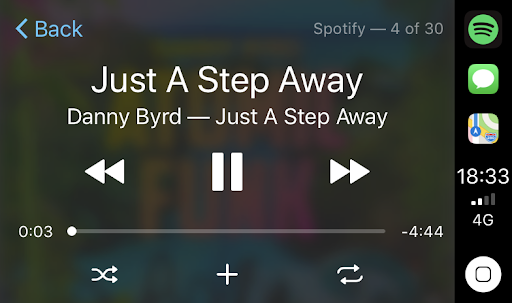
Xaus
Nov yog 6 txoj hauv kev zoo tshaj plaws los mloog Spotify hauv lub tsheb: Bluetooth, Aux-In cable, USB, CD, Android Auto thiab CarPlay. Dhau li ntawd, koj tuaj yeem yuav FM transmitter lossis Spotify Car Thing mloog Spotify thaum tsav tsheb. Txawm koj siv txoj kev twg, qhov tseem ceeb tshaj plaws yog ib txwm ua tib zoo saib xyuas koj txoj kev nyab xeeb.

![Yuav Ua Li Cas Mloog Spotify Music hauv Tsheb [6 Txoj Kev]](https://www.vidkee.com/images/v-play-spotify-in-car.jpg)